Comment Activer Spotify Sur Logiciel Chrome Os
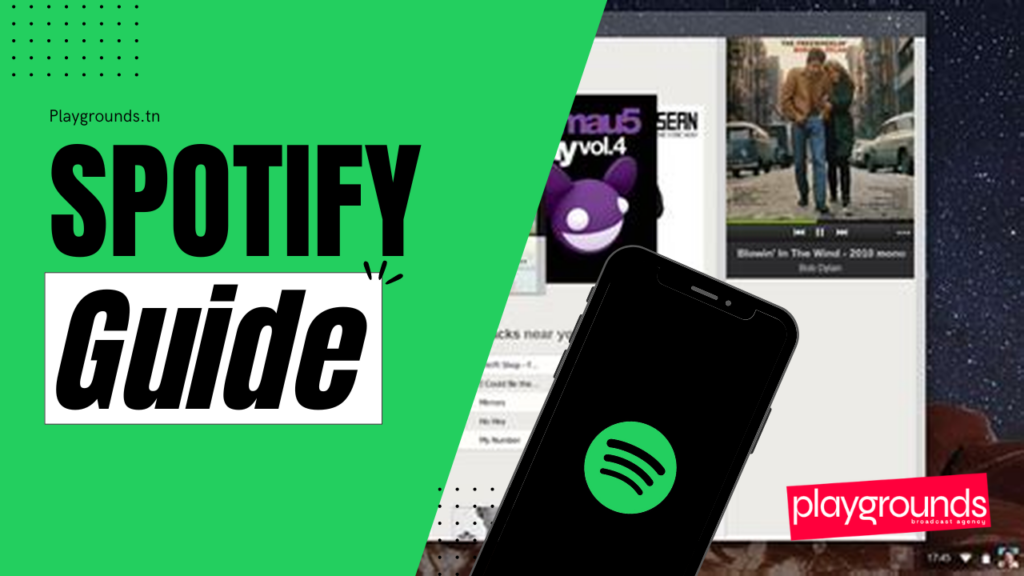
Comment Activer Spotify sur Votre Chromebook : Un Guide Complet Pour Les Mélomanes 🎧
Vous êtes un passionné de musique et votre Chromebook est votre compagnon de tous les jours ? Vous vous demandez comment profiter de votre bibliothèque Spotify sur cet appareil ? Ne vous inquiétez pas, vous n’êtes pas seul ! De nombreux utilisateurs de Chromebook se posent la même question. Heureusement, il existe plusieurs façons d’activer Spotify sur votre Chromebook, et ce guide vous permettra de choisir la méthode qui vous convient le mieux.
La Musique, C’est la Vie, Même sur Chromebook !
Imaginez : vous êtes confortablement installé dans votre canapé, un bon café à la main, et vous êtes prêt à vous plonger dans un voyage musical. Mais voilà, votre Chromebook semble ignorer vos envies de mélodies. Pas de panique ! Cette situation n’est pas irréversible.
Deux Solutions Simples et Efficace
Deux méthodes s’offrent à vous pour profiter de Spotify sur votre Chromebook :
- Le Joueur Web Spotify : C’est la méthode la plus simple et la plus accessible. Il vous suffit d’ouvrir votre navigateur web (Chrome, bien sûr !) et de vous rendre sur le site web de Spotify : https://open.spotify.com/. Vous pouvez ensuite vous connecter à votre compte Spotify et profiter de votre musique.
- L’Application Android Spotify : Si vous préférez une expérience plus immersive et plus proche de l’application de bureau, vous pouvez télécharger l’application Android Spotify depuis le Google Play Store. Cette option vous permet de profiter de toutes les fonctionnalités de Spotify, y compris la lecture hors ligne.
Un Petit Dépannage pour les Problèmes de Connexion
Si Spotify ne fonctionne pas sur votre Chromebook, voici quelques conseils de dépannage :
- Vérifiez que votre navigateur web est à jour. Un navigateur obsolète peut causer des problèmes de compatibilité.
- Ouvrez le joueur web Spotify dans une fenêtre privée ou de navigation privée. Cela peut résoudre les problèmes liés aux extensions de navigateur ou aux paramètres de votre profil.
- Assurez-vous que votre réseau n’est pas bloquant l’accès à Spotify. Certains réseaux publics ou privés peuvent restreindre l’accès à certains services, comme Spotify.
Spotify Bloqué ? Des Solutions Créatives !
Si Spotify est bloqué sur votre Chromebook, ne désespérez pas ! Voici quelques solutions créatives :
- Utilisez un VPN : Un VPN vous permet de vous connecter à un serveur dans un autre pays, ce qui peut contourner les blocages géographiques.
- Utilisez un proxy : Un proxy fonctionne de manière similaire à un VPN, mais il est généralement plus simple à configurer.
Une Mise en Garde : Attention aux Applications Tierces
Il existe des applications tierces qui prétendent offrir un accès à Spotify sur Chromebook. Cependant, ces applications peuvent être dangereuses et peuvent voler vos informations personnelles. Évitez de télécharger des applications tierces non officielles.
Spotify : Un Monde de Musique à Portée de Main
Avec les méthodes décrites ci-dessus, vous pouvez profiter de tout ce que Spotify a à offrir sur votre Chromebook. Profitez de votre musique préférée, de podcasts captivants et de listes de lecture personnalisées.
Besoin d’Aide Supplémentaire ?
Si vous rencontrez toujours des problèmes pour activer Spotify sur votre Chromebook, n’hésitez pas à contacter notre équipe d’experts à Playgrounds.tn. Nous sommes là pour vous aider à résoudre tous vos problèmes de streaming musical !
Playgrounds.tn : Votre Partenaire pour le Streaming Musical
Playgrounds.tn est une agence de podcasting et de diffusion qui aide les créateurs et les marques à créer et à promouvoir des podcasts. Nous offrons également des services de conseil et d’assistance pour tous vos besoins en matière de streaming musical.
N’hésitez pas à nous contacter si vous avez besoin d’aide supplémentaire pour activer Spotify sur votre Chromebook. Nous sommes là pour vous guider dans votre aventure musicale !